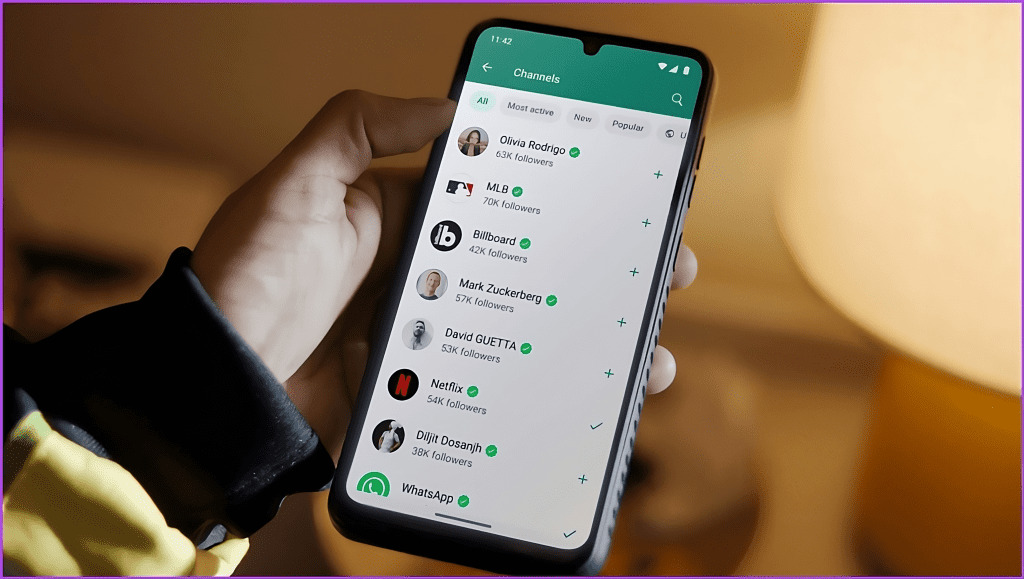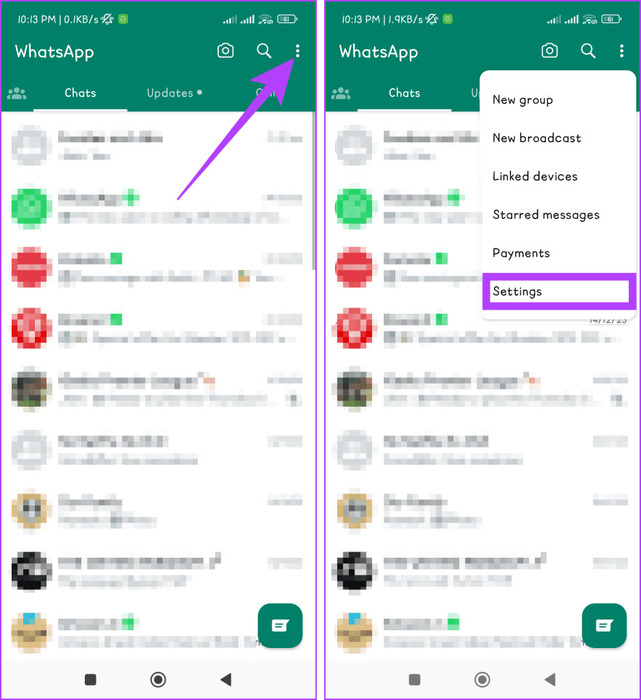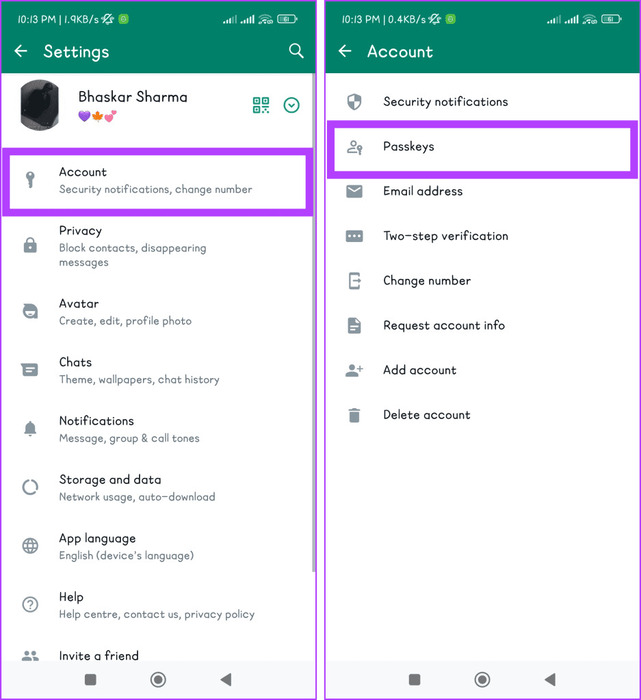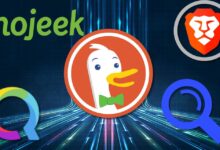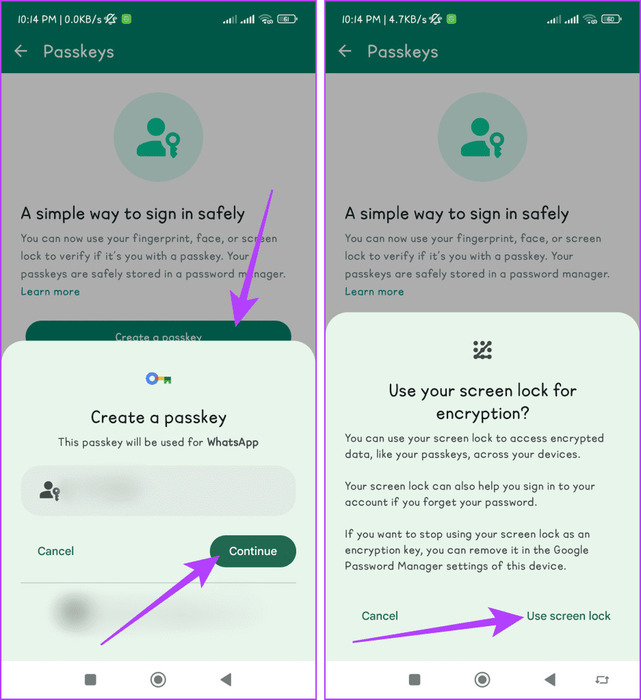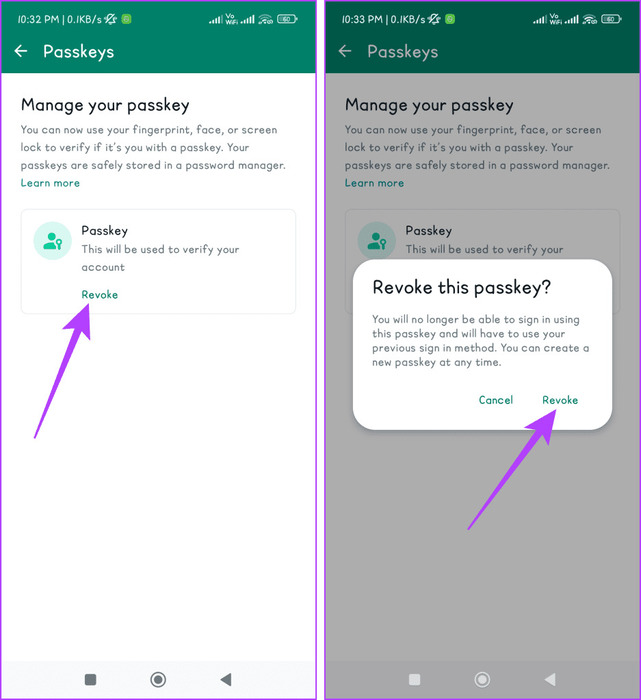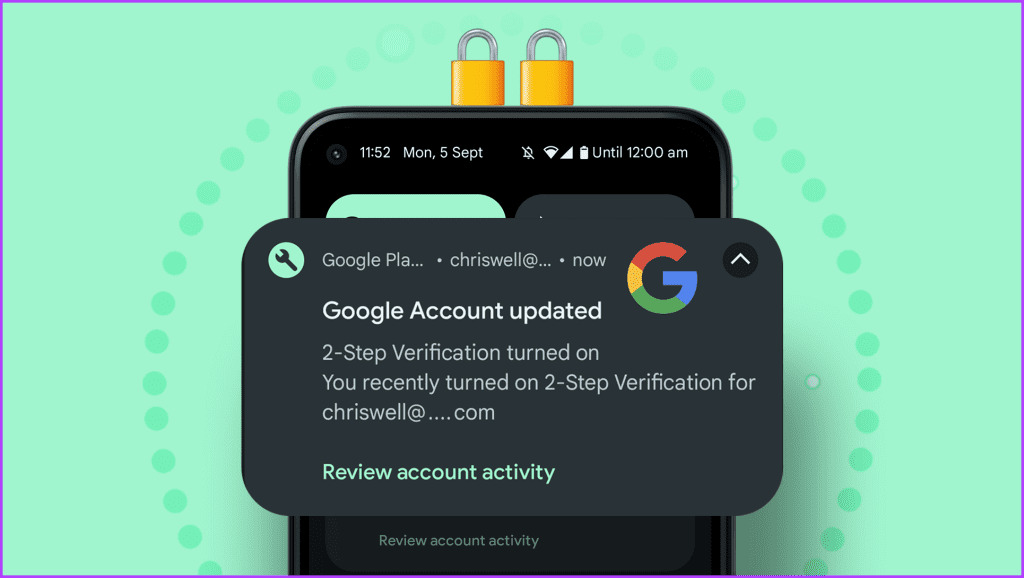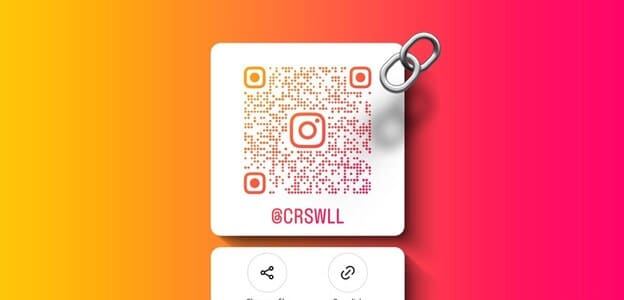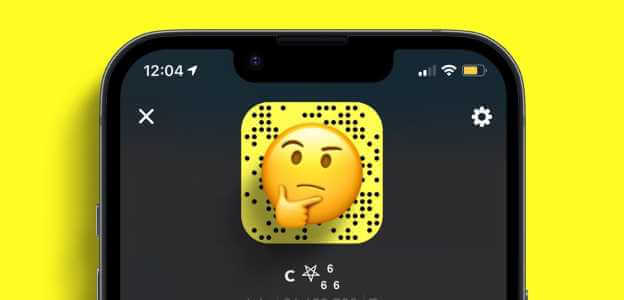هل سئمت من التوفيق بين كلمات المرور ورموز الأمان والقلق بشأن الروابط الضعيفة في سلسلتك الرقمية؟ حسنا، ليس بعد الآن. قدم WhatsApp مفاتيح المرور لجعل اتصالاتك أكثر أمانًا. سترشدك هذه المقالة خلال الخطوات السهلة حول كيفية إعداد واستخدام WhatsApp Passkeys.
انضم تطبيق WhatsApp إلى اتجاه استخدام Passkeys لمساعدة المستخدمين على تأمين حساباتهم دون تذكر كلمة مرور إضافية. يجب عليك تحديث WhatsApp الخاص بك إلى الإصدار الأحدث لاستخدام هذه الميزة.
أشياء يجب معرفتها حول مفاتيح مرور WhatsApp
ومع ذلك، إليك بعض الأشياء التي تحتاج إلى معرفتها حول مفتاح المرور في WhatsApp:
- استبدال التحقق القديم: تعد Passkeys بديلاً حديثًا لطريقة التحقق التقليدية عبر الرسائل النصية القصيرة. بدلاً من تلقي رمز عبر رسالة نصية، لديك الآن طريقة أكثر أمانًا وملاءمة للتحقق من هويتك.
- خيارات تسجيل الدخول المتعددة: لديك خيارات متنوعة لتسجيل الدخول باستخدام Passkeys. سواء كنت تستخدم بصمة إصبعك، أو المسح السريع للوجه، أو إدخال رقم التعريف الشخصي الشخصي، فالخيار لك. وهذا يضيف طبقة من التخصيص والمرونة لكيفية الوصول إلى حسابك.
- ميزات WhatsApp: تتكامل Passkeys بسلاسة مع ميزات WhatsApp الحالية. وهذا يعني أنه يمكنك استخدامها مع قفل الدردشة وقفل شاشة جهازك، مما يعزز الأمان العام لمحادثاتك والتطبيق نفسه.
- التوفر: حاليًا، لا يمكن الوصول إلى Passkeys على WhatsApp إلا لمستخدمي Android الذين لديهم أحدث إصدار للتطبيق. والخبر السار هو أن مستخدمي iOS لن يضطروا إلى الانتظار لفترة طويلة؛ ستكون Passkeys متاحة قريبًا على أجهزة iOS وأجهزة سطح المكتب. وهذا يضمن تجربة متسقة وآمنة عبر أنظمة التشغيل المختلفة.
ذات صلة: كيفية إصلاح التطبيقات التي لا يتم تحديثها على Android.
كيفية إعداد وتمكين Passkeys على WhatsApp
الخطوة 1: قم بتشغيل تطبيق WhatsApp على جهاز Android الخاص بك.
الخطوة 2: اضغط على النقاط الثلاث واختر الإعدادات.
خطوة 3: انتقل إلى الحساب واختر Passkeys.
الخطوة 4: حدد إنشاء مفتاح مرور وانقر فوق “متابعة” في النافذة المنبثقة.
ملاحظة: تأكد من أنك قمت بإعداد مدير كلمات مرور Google الخاص بك لمفتاح المرور.
الخطوة 5: أدخل رمز قفل الشاشة الخاص بك وانقر فوق استخدام قفل الشاشة في النافذة المنبثقة.
خطوة 6: قم بتأكيد هويتك باستخدام الوجه أو بصمة الإصبع أو إلغاء قفل رقم التعريف الشخصي في هاتفك للمصادقة النهائية.
تهانينا! لقد نجحت في إنشاء WhatsApp Passkeys وإعدادها وتمكينها على جهازك.
نصيحة: كيفية حل مشكلة عدم استجابة WhatsApp على Android.
كيفية إلغاء مفتاح المرور الخاص بحسابك على WhatsApp
إذا لم تكن متأكدًا من استخدام تسجيل الدخول بدون كلمة مرور على المدى الطويل وتريد العودة إلى الإعدادات القديمة، فيمكنك الالتزام بالخطوات البسيطة أدناه لإلغاء WhatsApp Passkeys من حسابك:
الخطوة 1: قم بتشغيل WhatsApp. اضغط على أيقونة النقاط الثلاث ثم اضغط على الإعدادات.
الخطوة 2: اختر الحساب وانتقل إلى مفاتيح المرور.
خطوة 3: أخيرًا، اضغط على زر إبطال وقم بتأكيده بالضغط على إبطال في القائمة المنبثقة.
الفرق بين Passkeys وكلمات المرور
مفاتيح المرور وكلمات المرور هي آليات مصادقة مصممة لتأمين الوصول إلى الأنظمة الرقمية، ولكنها تختلف في البنية والاستخدام. دعونا نتحقق من الاختلافات الرئيسية بين كلمات المرور ومفاتيح المرور.
1. طريقة المصادقة
كلمات المرور: تحتاج عادةً إلى تذكر مجموعة معقدة من اسم المستخدم وكلمة المرور.
مفاتيح المرور: لا تحتاج إلى كلمات مرور. وبدلاً من ذلك، يمكنك استخدام أشياء مثل بصمة الإصبع أو الوجه أو رقم تعريف شخصي خاص أو نمط تمرير.
2. الراحة
كلمات المرور: في بعض الأحيان، قد يحدث خطأ ولا يمكنك تسجيل الدخول، حيث قد تكون كلمات المرور مزعجة عند تذكرها وكتابتها.
مفاتيح المرور: سهلة الاستخدام للغاية، فكل ما عليك فعله هو استخدام بصمة إصبعك أو رقم التعريف الشخصي (PIN)، وستكون جاهزًا للاستخدام. لا داعي لتذكر أشياء معقدة.
3. براعة
كلمات المرور: تعمل فقط في المكان الذي أنشأتها فيه، مثل تطبيق أو جهاز معين.
مفاتيح المرور: تعمل على العديد من الأماكن والأجهزة المختلفة. يمكنك استخدامها في العديد من التطبيقات وعلى الأدوات المختلفة.
4. الأمن
كلمات المرور: ليست آمنة جدًا حيث يمكن سرقتها أو تخمينها بسهولة، مما يؤدي إلى مشاكل مثل التصيد الاحتيالي أو اختراق البيانات.
مفاتيح المرور: أكثر أمانًا لأنها تستخدم الرياضيات المعقدة (تشفير المفتاح العام)، مما يجعل سرقتها أكثر صعوبة. كما أن استخدام بصمة الإصبع أو رقم التعريف الشخصي (PIN) الخاص بالجهاز يضيف طبقة إضافية من الأمان.
5. التوفر
كلمات المرور: المعيار الحالي في تطبيق WhatsApp ومعظم الأنظمة الأساسية.
مفاتيح المرور: تقنية جديدة نسبيًا. أعلن WhatsApp مؤخرًا عن تطبيقه على Android (الإصدار التجريبي)، ومن المرجح أن يتبعه تطبيق iOS.
بشكل عام، توفر مفاتيح المرور تجربة تسجيل دخول أكثر أمانًا وملاءمة وسهولة في الاستخدام مقارنة بكلمات المرور التقليدية. ومع اعتمادها على نطاق أوسع، يمكننا أن نتوقع منها أن تحل محل كلمات المرور باعتبارها طريقة المصادقة المفضلة على WhatsApp والمنصات الأخرى.
فيما يلي ملخص سريع للاختلافات بين كلمات المرور ومفاتيح المرور.
| ميزة | كلمات المرور | مفاتيح المرور |
|
طريقة المصادقة |
اسم المستخدم وكلمة المرور | البيومترية ((Touch ID، Face ID) أو PIN |
| الأمان | أكثر عرضة للتصيد الاحتيالي والتسريبات والتخمين | أكثر أمانًا بسبب المصادقة البيومترية |
| الراحة | أقل ملاءمة؛ يحتاج المرء إلى تذكر وكتابة كلمات المرور. | أكثر ملاءمة، لا توجد كلمات مرور مطلوبة |
| توفر WhatsApp | المستخدم سابقًا، حاليًا إلى جانب المصادقة الثنائية (2FA) | متاح لمستخدمي Android، وقريبًا لأجهزة iPhone |
متاح لمستخدمي Android، وقريبًا لأجهزة iPhoneالأسئلة الشائعة حول مفتاح مرور WhatsApp
س1. هل يتم تخزين مفاتيح المرور على خوادم WhatsApp؟
الجواب: لا، لا يتم تخزين مفاتيح المرور على خوادم WhatsApp. ويتم تخزينها بشكل آمن على جهازك، إما في أجهزة المنطقة الآمنة أو العنصر الآمن (حسب طراز جهازك).
س2. ماذا يحدث إذا فقدت هاتفي أو حذفت تطبيق WhatsApp؟
الجواب: إذا قمت بحذف WhatsApp أو فقدت هاتفك، فستحتاج إلى استعادة مفاتيح المرور الخاصة بك من نسخة احتياطية قمت بإنشائها مسبقًا. يمكن تخزين هذه النسخة الاحتياطية في حساب Google الخاص بك أو في جهاز آخر موثوق به.
س3. هل يمكن لشخص آخر الوصول إلى حسابي على WhatsApp إذا كان يعرف رقم التعريف الشخصي (PIN) الخاص بي؟
الجواب: لا يمكن لأي شخص الوصول إلى حساب WhatsApp الخاص بك إذا كان يعرف رقم التعريف الشخصي (PIN) الخاص بك. على الرغم من أن معرفة رقم التعريف الشخصي (PIN) الخاص بك يعد خطوة مهمة نحو الوصول إلى حسابك، إلا أنه ليس كافيًا في حد ذاته. لاستخدام مفتاح المرور الخاص بك، سيحتاج شخص ما إلى الوصول إلى هاتفك غير المؤمّن وتجاوز أمان شاشة قفل جهازك بنجاح.
هل ستكون مفاتيح المرور هي الطريقة الجديدة للبقاء آمنًا على الإنترنت
قد تصبح مفاتيح المرور الطريقة الجديدة لحماية حساباتك عبر الإنترنت لأنها يمكن أن تمنع الآخرين من تجاوز كلمة المرور لمرة واحدة (OTP) الخاصة بك. ومع ذلك، تذكر أنه لا توجد طريقة أمنية مضمونة. لذلك، يجب أن نكون أذكياء في استخدامه.
ومع استمرار هذه التكنولوجيا في التطور واكتساب اعتماد أوسع، فمن المفيد مراقبة قدرتها على إحداث ثورة في كيفية حماية حساباتنا عبر الإنترنت. نأمل أن تكون الخطوات السابقة قد ساعدتك في إعداد واستخدام WhatsApp Passkeys الخاص بك.